以戴尔光盘装Win7系统教程(详细步骤和注意事项)
在安装Windows7操作系统时,使用戴尔光盘是一种常见的方式。本文将详细介绍如何使用戴尔光盘来安装Win7系统,以及在安装过程中需要注意的事项。
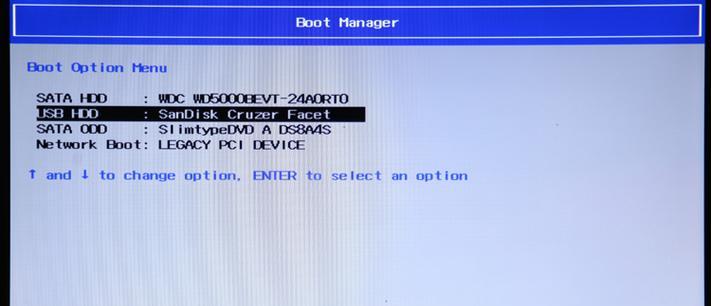
准备工作及注意事项
在开始安装Win7系统之前,确保你拥有合法的Win7系统安装光盘,并备份好重要的数据。确保你的电脑满足Win7的最低系统要求,如硬件配置和存储空间。
插入戴尔光盘并重启电脑
将戴尔光盘插入电脑的光驱中,并重新启动电脑。在启动过程中,按下指定的键(通常是F12)进入引导菜单。

选择从光盘引导
在引导菜单中选择从光盘引导,并按下相应的键进入。
选择语言和区域设置
在Win7安装界面中,选择你想要使用的语言和区域设置,并点击“下一步”。
点击“安装现在”
在安装类型界面中,点击“安装现在”开始系统的安装过程。
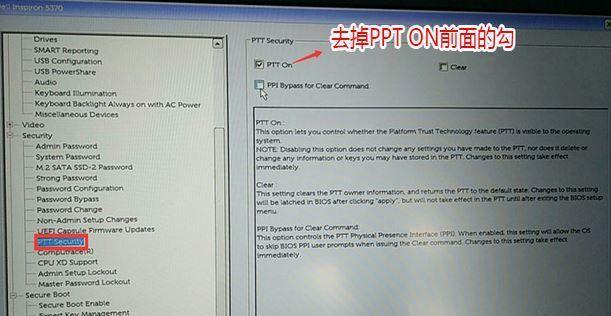
接受许可协议
阅读并接受Win7的许可协议,在下一步界面点击“我接受许可条款”。
选择自定义安装
在安装类型界面中,选择自定义(高级)安装选项,以便可以对系统进行更多的个性化设置。
选择安装位置
在分区界面中,选择一个合适的分区作为Win7系统的安装位置。如果需要新建分区或者删除现有分区,可以在此进行操作。
系统文件的复制和安装
Win7系统开始进行系统文件的复制和安装过程,这可能需要一段时间,请耐心等待。
系统设置和自定义
在安装过程中,你可以根据个人需求进行系统设置和自定义操作,如输入用户名、设置密码等。
等待系统设置完成
系统会自动完成一些设置工作,如网络连接、驱动程序的安装等。你只需等待系统设置的完成即可。
重启电脑
安装完成后,系统会提示重启电脑。按照提示重启电脑并从硬盘引导。
欢迎界面和用户账户
在第一次启动Win7系统时,将会显示欢迎界面和要求你创建一个用户账户,按照提示进行操作即可。
更新和安装驱动程序
在系统成功启动后,务必进行系统更新,并安装适用于你的戴尔电脑的驱动程序,以保证系统的正常运行。
通过本教程,我们详细介绍了使用戴尔光盘安装Win7系统的步骤和注意事项。希望这对于需要安装Win7系统的用户有所帮助。记得备份重要数据并谨慎操作,祝你成功安装Win7系统!












